win10安装Visual DSP++ 3.5后无法输入序列号怎么办
一位用户因为工作需求,想要在全新的win10操作系统下安装Visual DSP++ 3.5。可是,该用户在安装好Visual DSP++ 3.5后,打开软件时,发现这款软件的序列号界面显示不完整,根本无法填写序列号。这该怎么办呢?下面,就随小编看看win10安装Visual DSP++ 3.5后无法输入序列号的解决方法。
具体方法如下:
1、安装程序以后,第一次打开需要输入序列号。
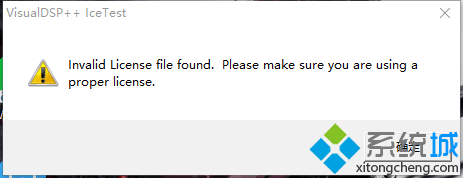
2、但是发现并没有new按键啊!
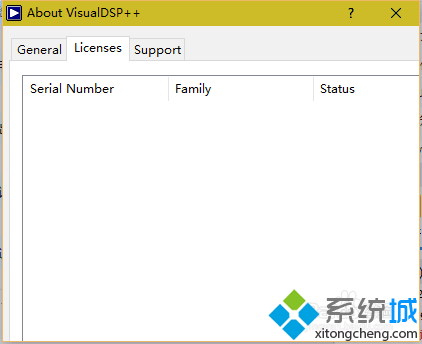
3、别慌,首先右键程序快捷方式,点击属性,按照这样设置。
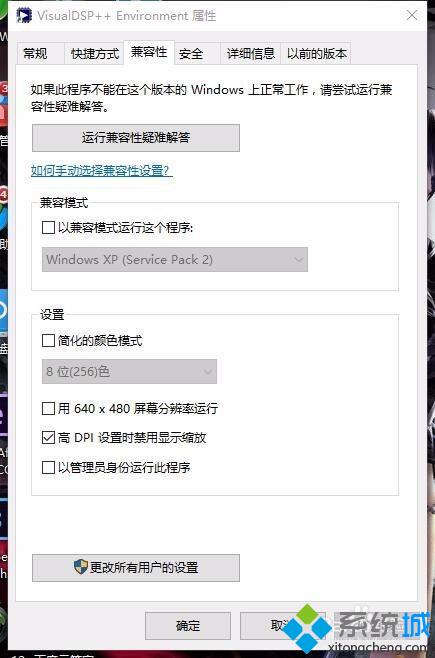
4、然后在桌面空白处右键点击,显示设置,按照步骤点击设置好。设置值为200,确定、应用。
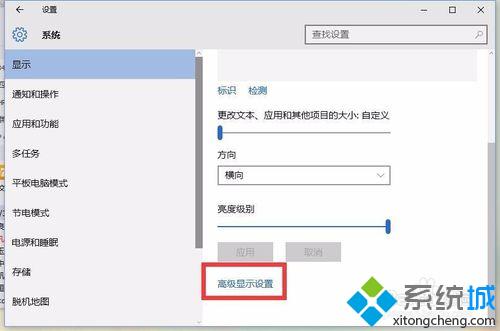
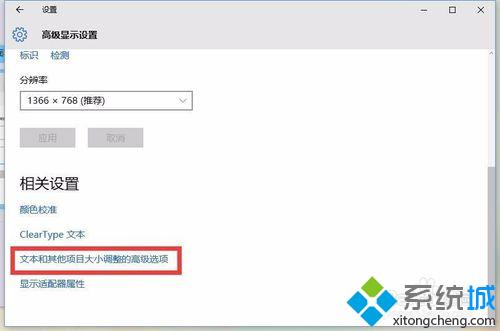
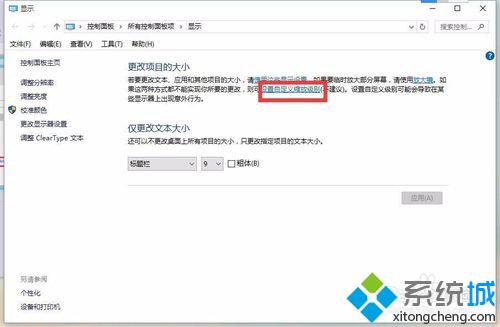
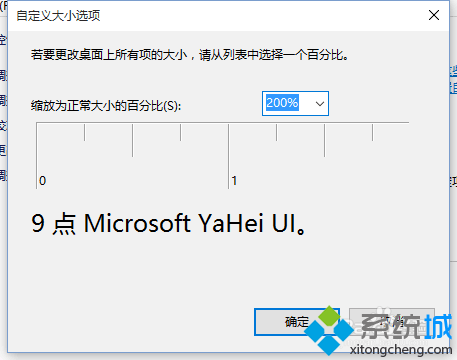
5、这个时候提示你需要注销,那就按照步骤来进行。再次进入电脑,发现图标特别大。别担心,打开你的程序,发现输入序列号界面可以看见露出的一点点按钮。没错,那个就是new 了!点击它,输入序列号就好了。
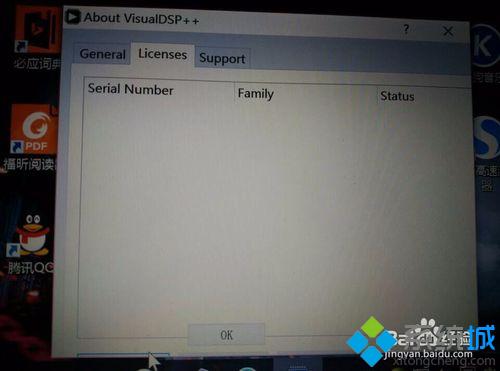
通过上述步骤操作,我们就能在win10系统下成功安装好Visual DSP++ 3.5了。感兴趣的用户,可以参考下小编分享的方法。关注Windows10,锁定系统城(https://www.xitongcheng.com/)
相关教程:打开显示无法定位程序输入点打乱的序号怎么排列cad序列号2014如何更换xp序列号怎么查看xp序列号我告诉你msdn版权声明:以上内容作者已申请原创保护,未经允许不得转载,侵权必究!授权事宜、对本内容有异议或投诉,敬请联系网站管理员,我们将尽快回复您,谢谢合作!










